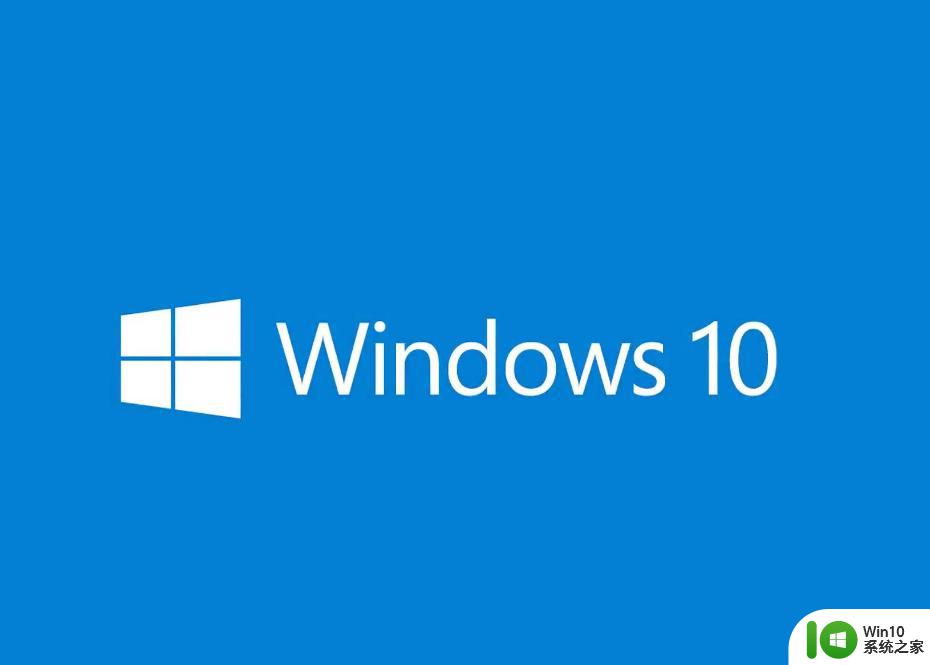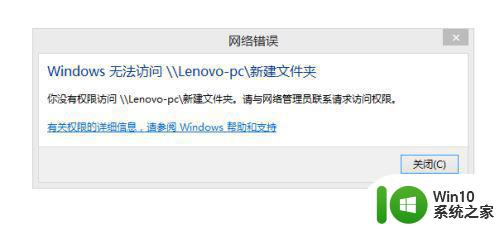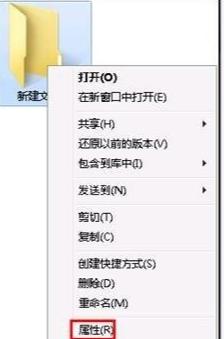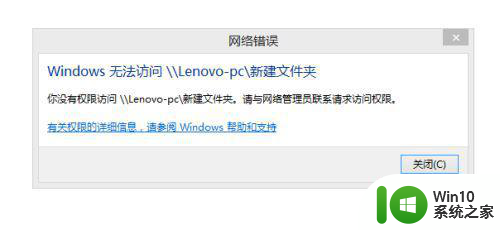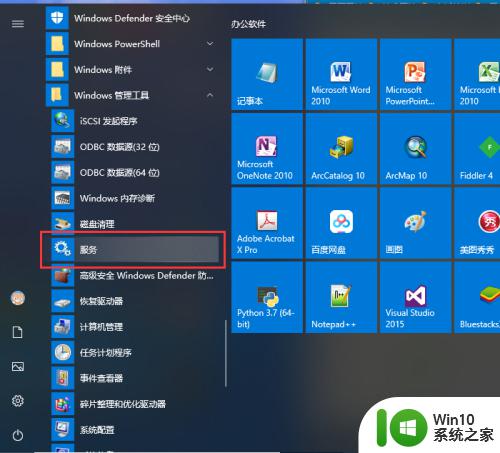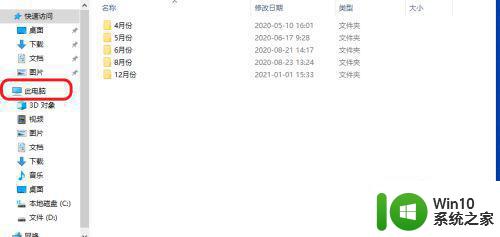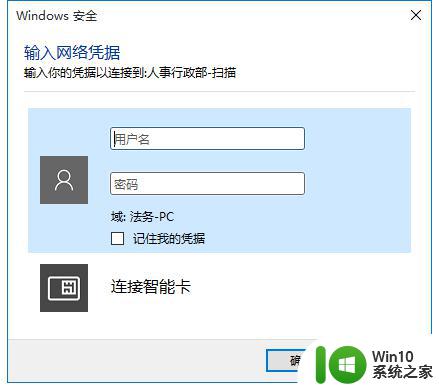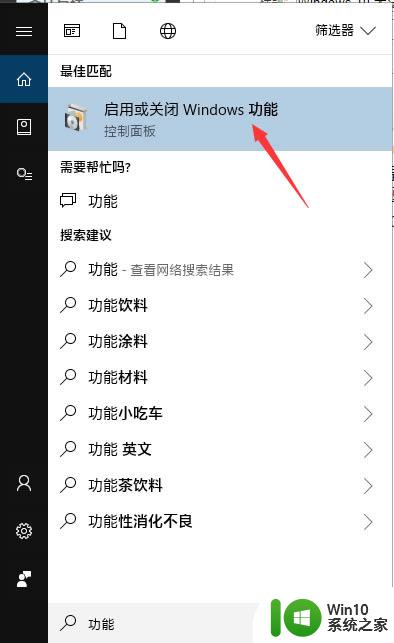win10共享文件夹无法读取怎么解决 电脑访问win10共享文件夹提示无权限怎么办
win10共享文件夹无法读取怎么解决,如今随着数字化趋势的加速,文件共享成为了越来越重要的需求,在此过程中,Win10共享文件夹无法读取,电脑访问Win10共享文件夹提示无权限等问题也随之而来。尽管这些问题会带来一些不便,但我们可以采取一些有效的解决办法来解决这些问题。本文将介绍一些解决Win10共享文件夹无法读取以及电脑访问Win10共享文件夹提示无权限的有效方法。
解决方法:
方法一:
1、首先在Windows10电脑上按下Win+R组合键,打开运行窗口,输入命令services.msc,然后点击确定按钮。
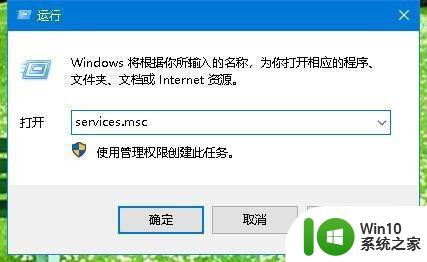
2、在打开的服务窗口中,找到并双击Workstation服务项。
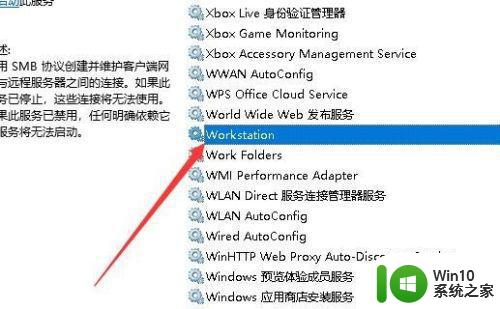
3、在打开的编辑服务属性窗口中,查看一下当前服务是否运行,如果没有运行的话,点击启动按钮,运行该服务。
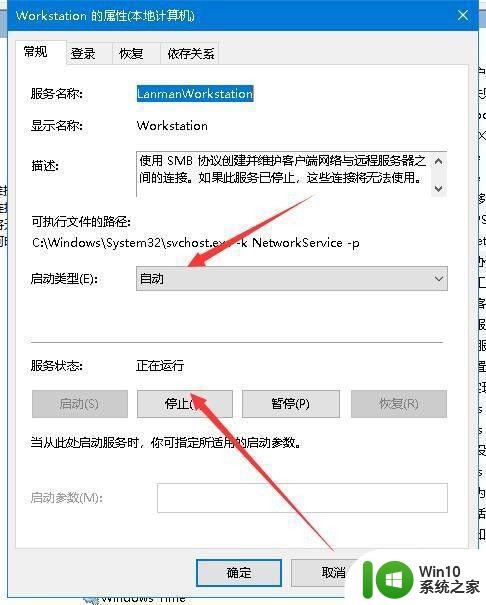
方法二:
1、接下来同样打开Windows10的运行窗口,在窗口中输入命令gpedit.msc,然后点击确定按钮。
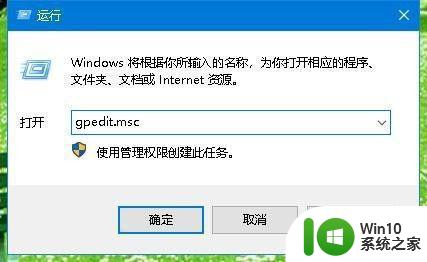
2、这时就会打开本地组策略编辑器窗口,在窗口中依次点击“计算机配置/Windows设置/安全设置/本地策略/安全选项”菜单项。
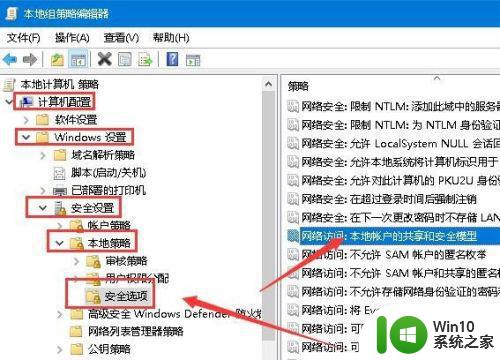
3、在右侧的窗口中找到并双击“网络说:本地帐户的共享和安全模式”设置项,在打开的编辑窗口中选择“经典:对本地用户进行身份验证,不改变其本来身份”菜单项即可。
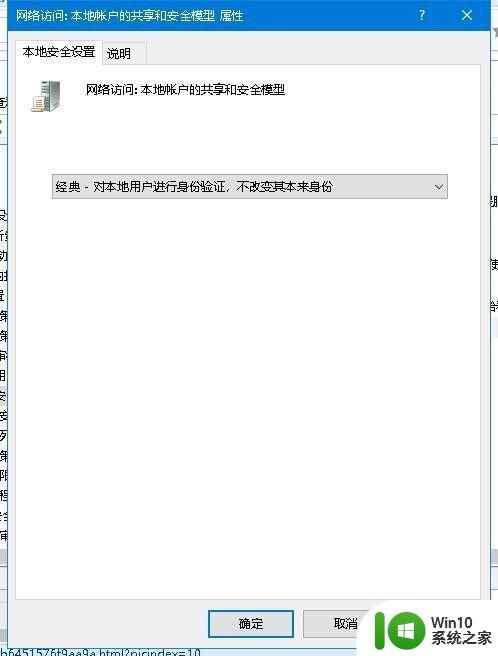
方法三:
1、右键点击共享的文件夹,在打开的属性窗口中,点击“共享”选项卡。
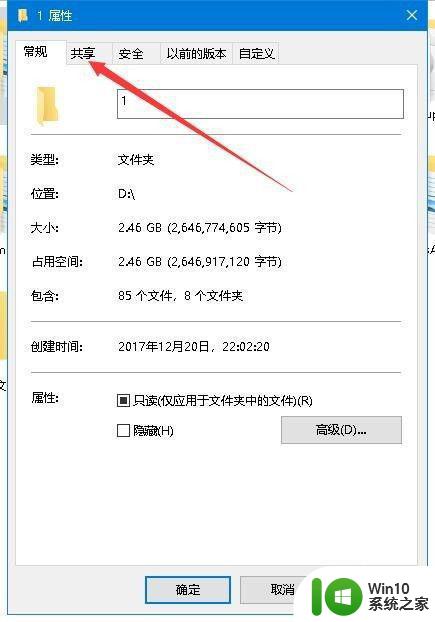
2、在打开的共享设置窗口中,点击“高级共享”按钮。
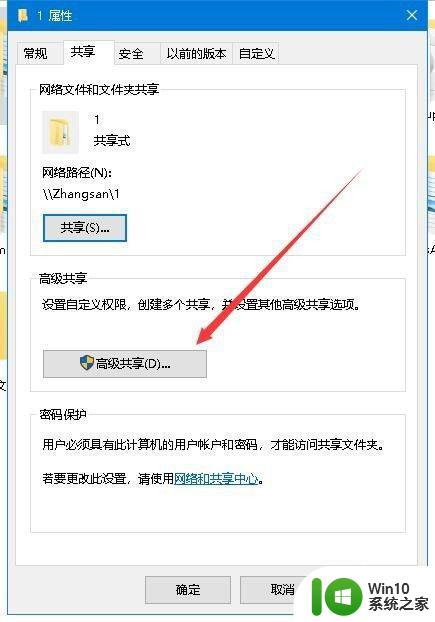
3、这时可以打开高级共享窗口,点击窗口中的“权限”按钮。
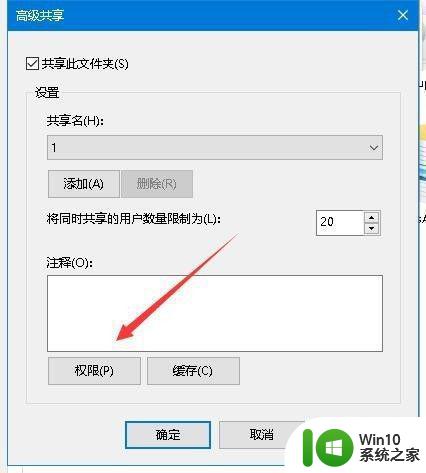
4、这时会打开权限设置窗口,在组或用户名窗口中选择Everyone,然后下面的权限中确保选中允许“读取”一项。最后点击确定按钮即可。
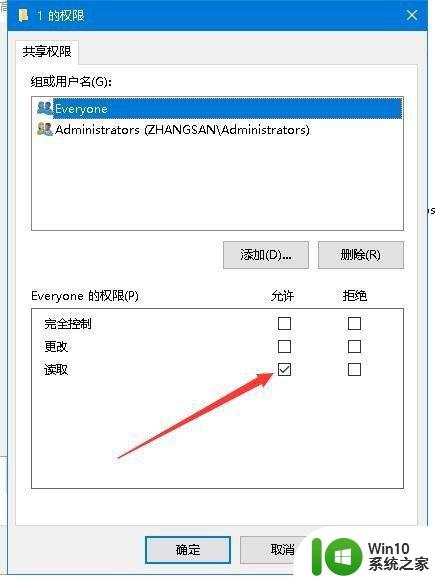
以上是解决win10共享文件夹无法读取和电脑访问win10共享文件夹提示无权限的全部步骤,如有遇到相同问题的用户,可参考本文中介绍的步骤进行修复,我们希望这些信息能够对您有所帮助。